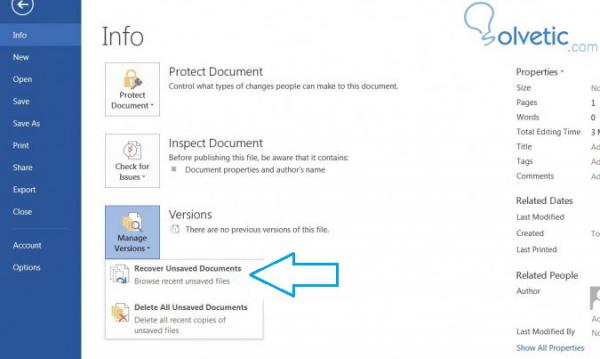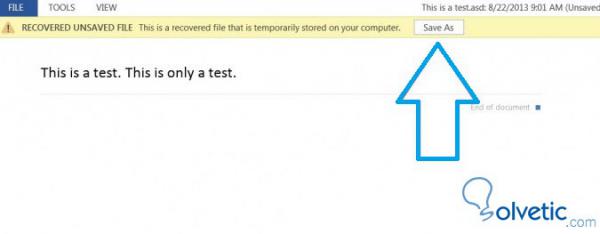Llevamos horas realizando un trabajo o informe de suma importancia y justo cuando estábamos a punto de terminar, Word se cierra de manera inesperada, aunado a eso, nos damos cuenta que se nos olvidó guardar el documento, es allí cuando el pánico nos ataca. Les suena familiar? Pero, no hay porque temer, Word 2013 guarda una copia temporal para que la podamos recuperar en cuestión de segundos.
Pasos
1- Hacemos click en la pestaña de Archivo, esto se encuentra en la parte superior izquierda.
2- Se nos desplegará un menú del lado izquierdo y allí presionamos Info.
3- En la parte inferior en la sección de versiones, hacemos click en Gestionar Versiones, allí se desplegará un pequeño menú y seleccionaremos Recuperar Documentos sin Guardar:
4- Se nos abrirá un explorador con los documentos sin guardar, allí seleccionamos el cual deseamos recuperar y presionamos Abrir.
5- Por último en la parte superior presionamos en Guardar Como para guardar la versión de nuestro documento recuperado:
Pasos
1- Hacemos click en la pestaña de Archivo, esto se encuentra en la parte superior izquierda.
2- Se nos desplegará un menú del lado izquierdo y allí presionamos Info.
3- En la parte inferior en la sección de versiones, hacemos click en Gestionar Versiones, allí se desplegará un pequeño menú y seleccionaremos Recuperar Documentos sin Guardar:
4- Se nos abrirá un explorador con los documentos sin guardar, allí seleccionamos el cual deseamos recuperar y presionamos Abrir.
5- Por último en la parte superior presionamos en Guardar Como para guardar la versión de nuestro documento recuperado: